
Portefeuilles de crypto-monnaie: installation et utilisation sous Linux - Partie 2
Poursuivant notre article d'hier, c'est-à-dire la première partie sur l'installation et l'utilisation des 6 premiers "Portefeuilles de crypto-monnaie" (Portefeuilles Cryptos) des plus connus et utilisés sur nos Systèmes d'exploitation gratuits et ouverts basé sur GNU / Linux, aujourd'hui, nous en explorerons 6 autres.
Les 6 premiers Ils étaient: Armory, Atomic Wallet, Bitcoin Core, Bither, Electrum Bitcoin Wallet et Exodus. Et les 6 suivant Ce seront: BitPay, Bitcoin Wallet Coin Space, Blockstream, Jaxx, MyMonero et Samurai Wallet.

Portefeuilles Crypto - Portefeuilles Crypto-monnaie: Installation et utilisation sous Linux
Pour ceux qui souhaitent explorer la première partie de cette publication, après avoir fini de lire cette publication, ils peuvent le faire en cliquant sur le lien suivant fourni ci-dessous:
«Les« Crypto Wallets »(Portefeuilles Crypto-monnaie / Portefeuilles Numériques) sont généralement décrits comme: Le pont qui permet aux utilisateurs de gérer leurs crypto-monnaies acquises sur une plateforme Blockchain. C'est-à-dire le logiciel ou le matériel avec lequel les opérations de réception et d'envoi peuvent être effectuées, via le réseau blockchain de chaque crypto-monnaie. De plus, il est généralement conçu exclusivement pour stocker et gérer les clés publiques et les clés privées de nos crypto-monnaies. " Portefeuilles Crypto - Portefeuilles Crypto-monnaie: Installation et utilisation sous Linux (Partie 1)


Portefeuilles de crypto-monnaie: Portefeuilles Cryptos
Portefeuilles de crypto-monnaie: Portefeuilles Cryptos
Avant d'explorer l'installation et l'utilisation de ces 6 autres Portefeuilles de crypto-monnaie, nous nous souviendrons à nouveau pour le bénéfice de tous, que nous utiliserons un Respin (instantané en direct et installable) personnalisé nommé Miracles GNU / Linux qui est basé sur MX Linux, et a été construit suite à notre «Guide des instantanés MX Linux» et optimisé pour Exploitation numérique des actifs cryptographiques, suivant parmi de nombreuses recommandations, celles incluses dans notre publication intitulée «Convertissez votre GNU / Linux en un système d'exploitation adapté à l'exploitation minière numérique».
Installation et utilisation de 6 autres portefeuilles de crypto-monnaie
BitPay
BitPay peut être installé dans votre Distribution GNU / Linux compatible Snap, comme indiqué par le lien suivant «Activez Snap sur Debian et installez BitPay«. Par conséquent, son installation et son utilisation peuvent être très faciles. Dans notre étude de cas sur Miracles, après avoir téléchargé et installé à l'aide de la commande de commande suivante via le terminal, nous pouvons le démarrer via Menu principal.
«sudo snap install bitpay»
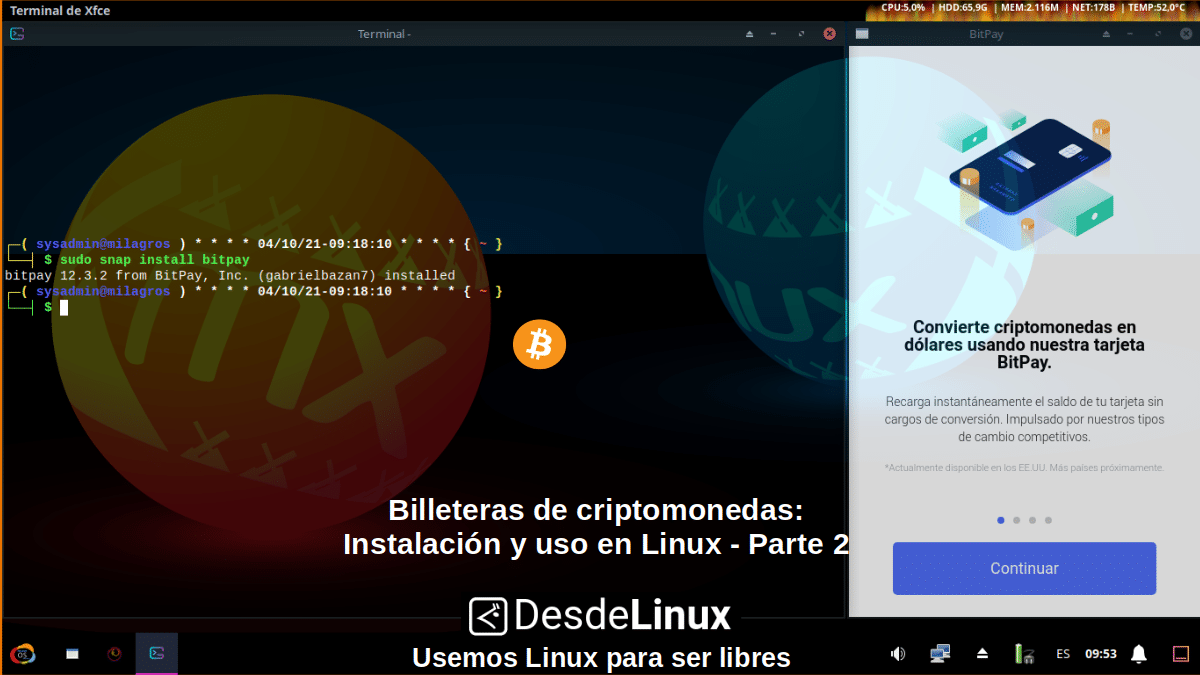
Espace de pièce de monnaie de portefeuille Bitcoin
Porte-monnaie Coin peut être installé dans votre Distribution GNU / Linux compatible Snap, comme indiqué par le lien suivant «Activez Snap sur Debian et installez Coin Wallet«. Par conséquent, son installation et son utilisation peuvent être très faciles.
Cependant, dans notre étude de cas sur Miracles, après avoir téléchargé et installé via la commande de commande suivante via le terminal, nous ne pouvions le démarrer que via la console, car le lien direct n'était pas automatiquement créé dans le Menu principal.
«sudo snap install coin»
«/snap/bin/coin»
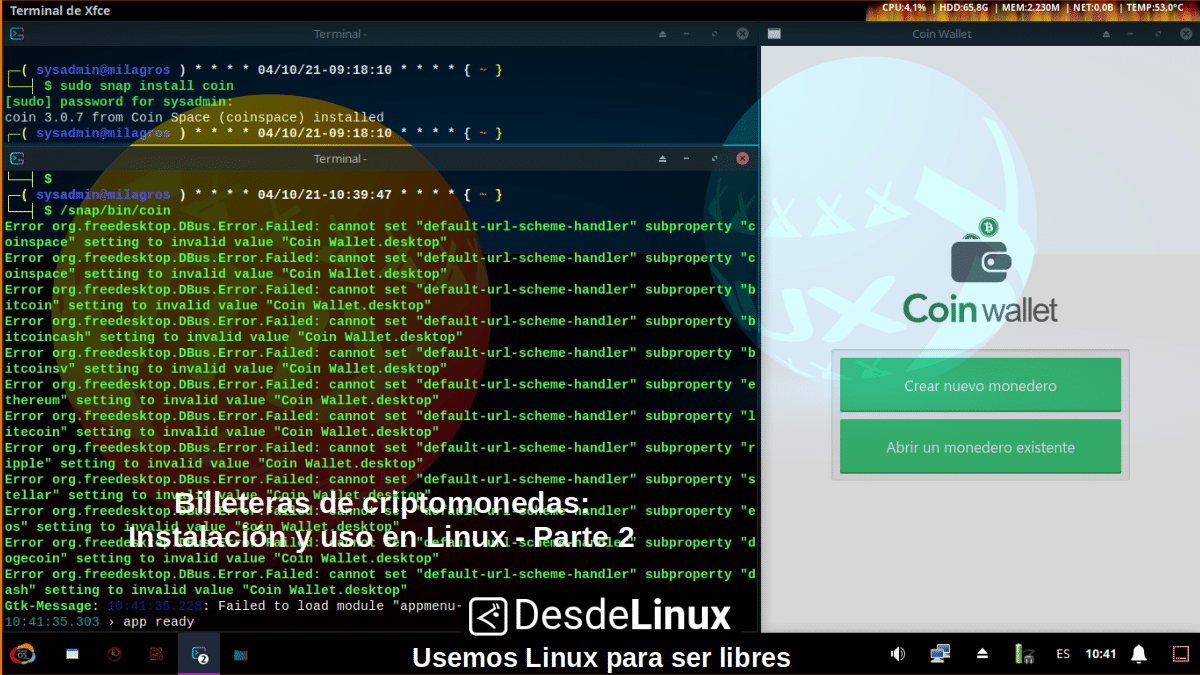
Blockstream vert
Blockstream vert peut être téléchargé depuis votre section de téléchargement officielle en Format ".AppImage". Par conséquent, son installation et son utilisation peuvent être très faciles. Dans notre étude de cas sur Miracles, après le téléchargement, nous n'avons exécuté que le fichier téléchargé, sur lequel nous appliquons d'abord les autorisations d'exécution.
Cependant, il n'a pas créé de lien direct sur le Menu principal, je n'ai pas non plus laissé de trace d'installation sur aucune route de Windows. On suppose donc que, pour le démarrer à chaque occasion, vous devez appuyer sur l'exécutable ".AppImage".
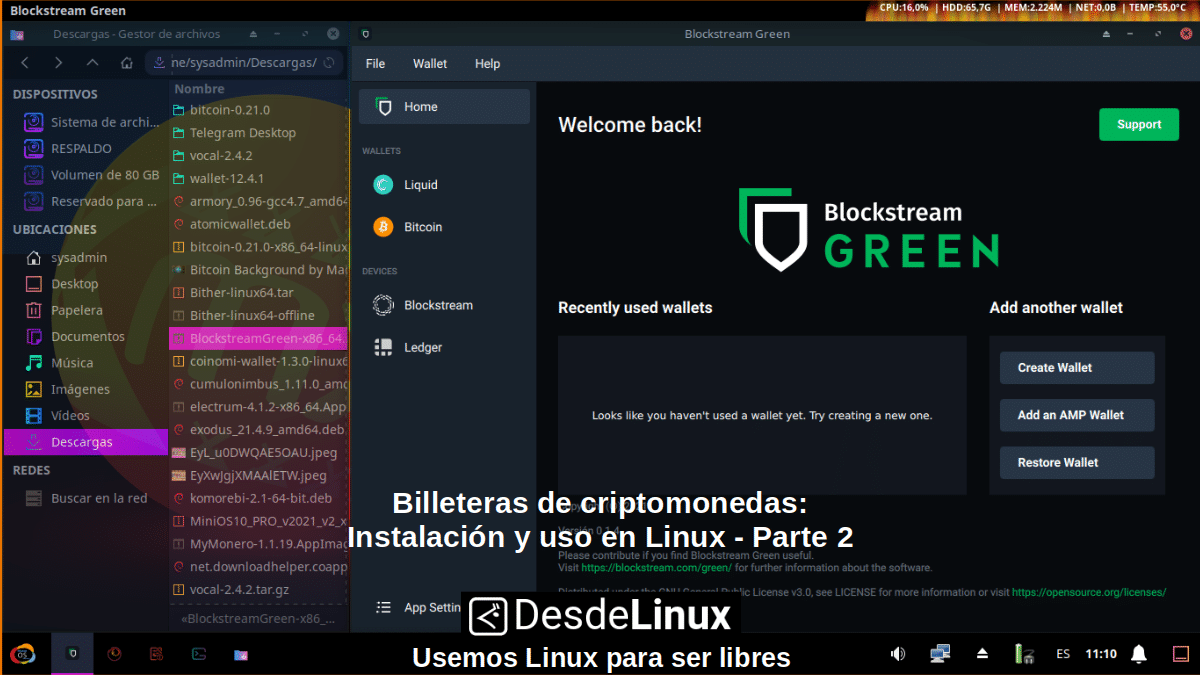
Jaxx
Jaxx peut être téléchargé depuis votre section de téléchargement officielle en Format ".AppImage". Par conséquent, son installation et son utilisation peuvent être très faciles. Dans notre étude de cas sur Miracles, après le téléchargement, nous n'avons exécuté que le fichier téléchargé via console avec le paramètre «--no-sandbox», sur lequel nous appliquons d'abord les autorisations d'exécution.
Cependant, il n'a pas créé de lien direct sur le Menu principal, il n'a pas non plus laissé de trace d'installation dans aucun chemin du système d'exploitation. Par conséquent, il est supposé que pour le démarrer à chaque occasion, il doit être exécuté via un terminal ou créer un lien direct avec le paramètre susmentionné.

mymonero
mymonero peut être téléchargé depuis votre site officiel en Format ".AppImage". Par conséquent, son installation et son utilisation peuvent être très faciles. Dans notre étude de cas sur Miracles, après le téléchargement, nous n'avons exécuté que le fichier téléchargé, sur lequel nous appliquons d'abord les autorisations d'exécution.
Cependant, il n'a pas créé de lien direct sur le Menu principal, je n'ai pas non plus laissé de trace d'installation sur aucune route de Windows. On suppose donc que, pour le démarrer à chaque occasion, vous devez appuyer sur l'exécutable ".AppImage".
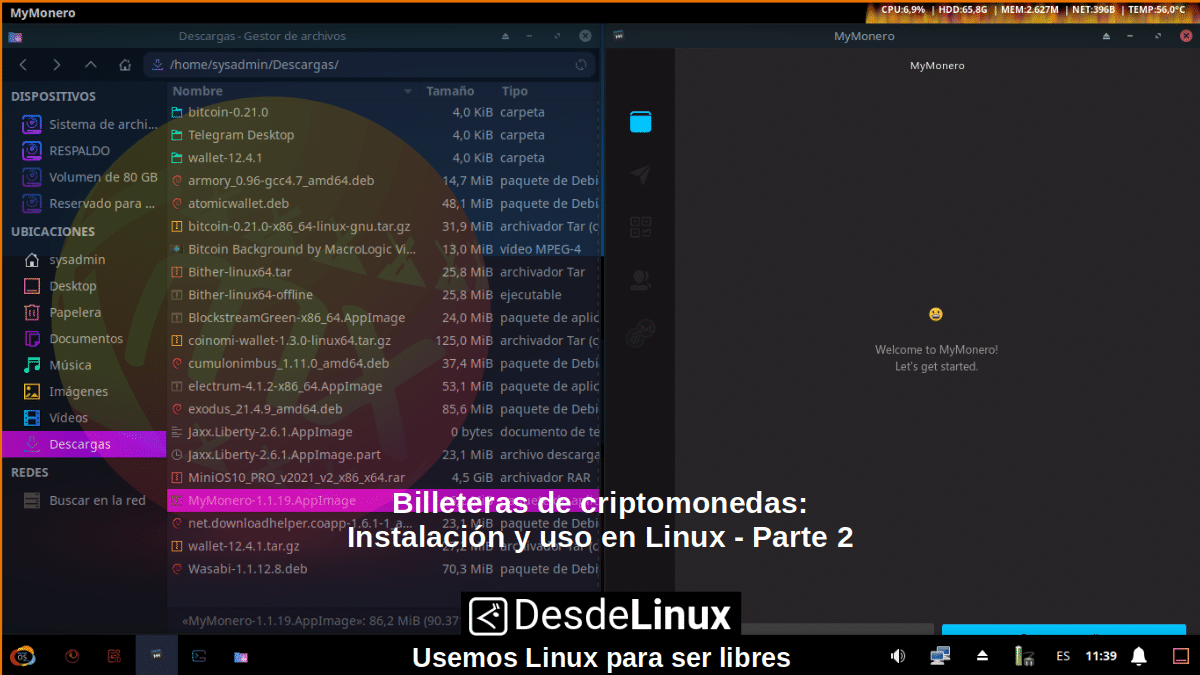
Portefeuille Samurai
Samurai Wallet peut être téléchargé à partir de votre section de téléchargement officielle en format ".deb". Par conséquent, son installation et son utilisation peuvent être très faciles. Dans notre étude de cas sur Miracles, après le téléchargement, nous n'avons exécuté que la commande suivante via le terminal:
«sudo apt install ./Descargas/whirlpool-gui_0.10.3_amd64.deb»
Ensuite, vous pouvez exécuter le Portefeuille, de lien direct de la Menu principal:

Peut-être dans une autre publication, nous montrerons l'installation et l'utilisation des 6 autres, et des applications qui gèrent le "Portefeuilles cryptographiques" Matériel connu sous le nom de fort y Ledger.
Pour plus d'informations sur chacun des "Portefeuilles cryptographiques" mentionné dans la première et cette deuxième partie, vous pouvez cliquer sur les liens suivants: Organisation Bitcoin y Académie Bit2Me.

Conclusion
Nous espérons que "petit message utile » à propos de l'installation et de l'utilisation de 6 «Billeteras de criptomonedas»plus, c'est-à-dire d'autres Portefeuilles cryptographiques ou portefeuilles numériques des plus connus et utilisés sur nos Systèmes d'exploitation gratuits et ouverts basé sur GNU / Linux, en complément de la première partie, constituent un excellent guide pour les initiés dans ce domaine technologique connu sous le nom de DeFi; est d'un grand intérêt et d'une grande utilité, pour l'ensemble «Comunidad de Software Libre y Código Abierto» et d'une grande contribution à la diffusion de l'écosystème merveilleux, gigantesque et croissant d'applications de «GNU/Linux».
Pour l'instant, si vous avez aimé ça publicación, Ne vous arrêtez pas partager avec d'autres, sur vos sites Web, canaux, groupes ou communautés de réseaux sociaux ou systèmes de messagerie préférés, de préférence gratuits, ouverts et / ou plus sécurisés que Telegram, Signal, Mastodonte ou un autre de Fediverse, de préférence. Et n'oubliez pas de visiter notre page d'accueil à «DesdeLinux» pour explorer plus d'actualités et rejoindre notre chaîne officielle de Télégramme de DesdeLinux. Alors que, pour plus d'informations, vous pouvez visiter n'importe quel Bibliothèque en ligne comme OpenBalance y Jedit, pour accéder et lire des livres numériques (PDF) sur ce sujet ou d'autres.